نحوه تبدیل فیلم های MOV به فرمت FLV در دسک تاپ و آنلاین
MOV هم پسوند پرونده است و هم فرمت ویدئویی. فایلی با پسوند MOV یک پرونده فیلم Apple QuickTime است. در iOS و Mac به خوبی کار می کند. علاوه بر این ، ویندوز 10 شامل کدک مربوطه نیز می باشد. با این حال ، برای توزیع آنلاین طراحی نشده است. بنابراین ، شما مجبور هستید تبدیل MOV به FLV قبل از ارسال به YouTube یا سایر وب سایت ها. این مقاله دو بهترین راه حل با شما را به اشتراک می گذارد.
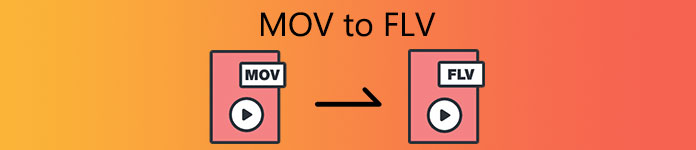
قسمت 1: نحوه تبدیل MOV به FLV در PC / Mac
تقریباً می توانید تمام پرونده های MOV را در QuickTime باز کنید ، اما نمی تواند MOV را به قالب FLV تغییر دهد. بنابراین ، شما به یک مبدل ویدیویی ، مانند مبدل FLV رایگان FVC. اگرچه رایگان است اما می توانید بسیاری از ویژگی های مفید را که فقط در نرم افزارهای حرفه ای می توانید پیدا کنید.
ویژگی های اصلی بهترین مبدل رایگان MOV به FLV
- 1. تبدیل پرونده های MOV نامحدود به قالب FLV به صورت دسته ای.
- 2. هنگام تبدیل از کیفیت فیلم و صدا محافظت کنید.
- 3. ارائه انواع ویژگی های پاداش مانند وضوح سفارشی.
دانلود رایگانبرای ویندوز 7 یا بالاتردانلود امن
دانلود رایگانبرای MacOS 10.7 یا بالاتردانلود امن
نیازی به گفتن نیست که بهترین گزینه برای تبدیل رایگان فایلهای MOV به FLV روی دسک تاپ است.
نحوه تبدیل MOV به FLV به صورت دسته ای
مرحله 1: اضافه کردن پرونده های MOV
پس از نصب بهترین مبدل MOV به FLV ، آن را روی رایانه خود نصب کنید. می توانید نرم افزار را از وب سایت رسمی به صورت رایگان بارگیری کنید. کلیک کنید بر روی افزودن پرونده (ها) دکمه در رابط خانه برای باز کردن پرونده های MOV که می خواهید به نرم افزار تبدیل کنید. سپس فیلم ها در پانل کتابخانه ظاهر می شوند. می توانید فیلم ها را در اینجا پیش نمایش و ویرایش کنید.

مرحله 2: فرمت خروجی را تنظیم کنید
برای تغییر قالب خروجی ، روی کلیک کنید و آن را گسترش دهید فرمت خروجی گزینه در پایین برو به ویدئو عمومی برگه ، به پایین پیمایش کرده و انتخاب کنید FLV یا قالب نسبی. همچنین می توانید وضوح و سایر پارامترها را در گفتگوی نمایه تغییر دهید. کلیک کنید بر روی دنده نماد و گفتگوی نمایه ظاهر می شود.

مرحله 3: تبدیل MOV به FLV
کلیک کنید بر روی پوشه را باز کنید دکمه کنار پوشه خروجی برای ذخیره نتیجه ، یک فهرست خاص را انتخاب کنید. در آخر ، روی تبدیل دکمه و مبدل MOV به FLV بقیه کار را انجام می دهد. چند دقیقه بعد ، فایلهای FLV را در محلی که ترک کرده اید پیدا خواهید کرد.

قسمت 2: بهترین راه برای تبدیل MOV به FLV آنلاین
امروز ، ما بیش از گذشته روش های ویرایش و تبدیل فایل های ویدئویی را داریم. FVC مبدل ویدیوی آنلاین رایگانبه عنوان مثال ، یک مبدل وب MOV به FLV به صورت آنلاین است. به شما امکان می دهد چندین پرونده MOV را به صورت رایگان و بدون ثبت نام مدیریت کنید. علاوه بر این ، محدودیت اندازه پرونده ، علامت چاپ و غیره ندارد. اگر فقط می خواهید MOV را گاهی به FLV تبدیل کنید ، مراحل زیر را انجام دهید.
مرحله 1: از https://www.free-videoconverter.net/free-online-video-converter/ در مرورگر خود بازدید کنید. این برنامه برای Chrome ، Firefox و سایر مرورگرها در دسترس است. کلیک کنید بر روی برای تبدیل فایلها را اضافه کنید دکمه بارگیری پرتاب.

گام 2: بعد ، روی کلیک کنید افزودن پرونده دکمه پس از بالا آمدن لانچر. پرونده های MOV را که قصد تبدیل آنها را دارید از دیسک سخت خود بارگذاری کنید. انتخاب کنید FLV در بخش قالب در پایین راه انداز.
نکته: اگر باید وضوح را تغییر دهید ، روی کلیک کنید تنظیمات آیکون برای باز کردن کادر گفتگو تنظیمات و انجام آن به راحتی.

مرحله 3: را فشار دهید تبدیل دکمه شروع تبدیل MOV به FLV بصورت آنلاین. طبق تحقیقات ما ، انجام کار فقط مدتی طول می کشد. زمان واقعی به اتصال به اینترنت شما بستگی دارد. سپس فایلهای FLV را در رایانه خود بارگیری کنید.
در اینجا ممکن است دوست داشته باشید:
قسمت 3: س FAالات متداول در مورد تبدیل MOV به FLV
چگونه می توان MOV را به FLV در Mac تبدیل کرد؟
هیچ راهی برای تبدیل MOV به FLV در Mac بدون مبدل های ویدیویی شخص ثالث وجود ندارد. با این حال ، مبدل های MOV به FLV زیادی برای Mac وجود دارد. همچنین می توانید از برنامه های وب برای تولید فایلهای FLV از MOV استفاده کنید.
آیا VLC می تواند MOV را به FLV تبدیل کند؟
بله ، VLC قادر به تبدیل MOV به FLV در ویندوز ، مک ، لینوکس است. بزرگترین مزیت VLC رایگان است. نکته منفی گردش کار پیچیده است. در حقیقت ، ویژگی تبدیل به طور عمیقی در نوار منو پنهان است.
کدام یک بهتر است ، MOV یا FLV؟
پاسخ به هدف شما بستگی دارد. برای پخش یا ویرایش در iOS یا Mac ، MOV بهتر از سایر قالب ها است. با این حال ، FLV می تواند حجم پرونده کوچکی را ایجاد کند و به خوبی در اینترنت کار کند.
نتیجه
این راهنما در مورد بهترین روشهای تبدیل فایلهای ویدئویی MOV به فرمت FLV صحبت کرده است. خوشبختانه حداقل دو روش برای انجام کار وجود دارد. در مرحله اول ، می توانید MOV را به FLV با یک برنامه مبدل ویدیوی وب تغییر دهید. اگر به ویژگی های پیشرفته تری نیاز دارید ، FVC Free FLV Converter می تواند نیاز شما را برآورده کند. علاوه بر این ، استفاده از آن در رایانه کاملاً رایگان است. مشکلات بیشتری دارید؟ لطفاً با قرار دادن پیام خود در زیر این پست با ما تماس بگیرید.



 Video Converter Ultimate
Video Converter Ultimate ضبط صفحه
ضبط صفحه








